Stop met het delen van je locatie zonder iMessage hiervan op de hoogte te stellen [4 methoden]
Apple biedt verschillende apps waarmee u de realtime locatie kunt delen met uw dierbaren, waaronder Zoek mijn, Berichten, Apple Maps, enz. Vandaag gaan we ons richten op hoe u stop met het delen van de locatie zonder iMessage hiervan op de hoogte te stellen wanneer u uw echte GPS-beweging geheim wilt houden. Als u niet bekend bent met het delen van de huidige locatie in de Berichten-app, kunt u het eerste deel lezen. Stel dat u 4 methoden wilt leren om de iMessage-locatie uit te schakelen zonder dat ze het weten, kunt u direct naar het tweede deel gaan.
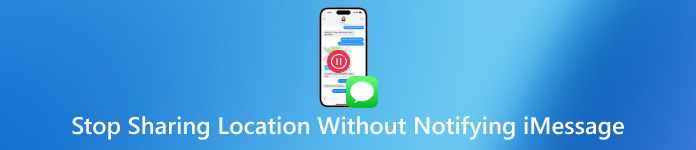
In dit artikel:
Deel 1. Hoe u uw locatie in iMessage kunt verzenden
Er zijn twee modi om uw locatie in iMessage te verzenden. De eerste is om uw huidige locatie eenmalig te verzenden. De tweede is om uw huidige locatie in een bepaalde periode te delen. Als u uw realtime GPS-beweging niet met anderen wilt blijven delen, kunt u de eerste modus kiezen.
Hoe je eenmalig je locatie deelt op iMessage
Voor iOS 16 of eerder:
Open de Berichten-app en begin een nieuw iMessage-gesprek met uw familielid of vrienden.
Tik bovenaan je iMessage-gesprek op het profiel van de persoon met wie je je huidige locatie wilt delen. Tik op de Verzend mijn huidige locatie. U kunt ook invoeren Ik ben bij in het tekstvak en tik op Huidige locatie om uw huidige locatie te verzenden.
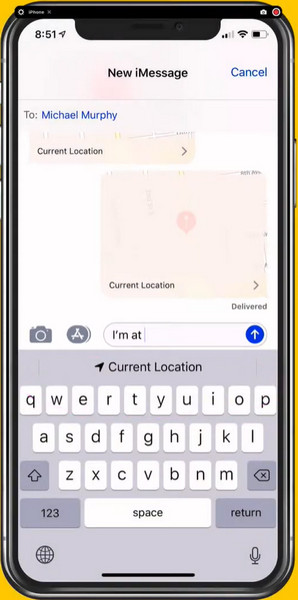
Voor iOS 17 of later:
U kunt een nieuw iMessage-gesprek starten of een bestaand gesprek openen. Tik op de + knop naast het tekstvak en selecteer Plaats.
Vervolgens kunt u uw kaart slepen om uw huidige locatie vast te zetten. Vervolgens kunt u op de Deel optie en selecteer de tijdspanne waarin de persoon uw huidige locatie kan zien. Als u wilt stoppen met het delen van uw locatie, kunt u op uw locatie tikken en selecteren Stop met het delen van mijn locatie.
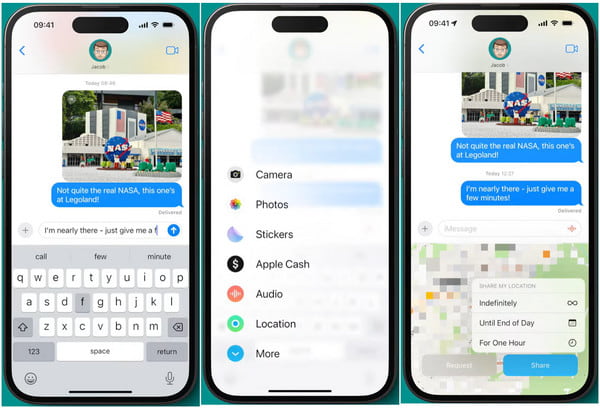
Deel 2. Hoe u het delen van uw locatie kunt stoppen zonder iMessage hiervan op de hoogte te stellen
1. Uw locatie of voortdurende beweging vervalsen
Als u uw realtimelocatie niet naar anderen wilt sturen, kunt u dit doen imyPass iLocaGo om uw GPS-locatie te vervalsen en uw realtime GPS-beweging te verbergen. De Modify Location-functie kan u helpen uw locatie te wijzigen naar overal ter wereld.

4.000.000+ downloads
Jij kan verander je locatie op iPhone zonder gedoe, in dit geval kunt u het doel bereiken om te stoppen met het delen van uw werkelijke locatie zonder iMessage hiervan op de hoogte te stellen.
In dit programma kunt u uw locatiegeschiedenis en favoriete plekken bekijken.
Het biedt drie modi om GPS-bewegingen te simuleren met instelbare snelheid.
Hoe u de locatie van iMessage kunt uitschakelen zonder dat ze het weten
Klik op de bovenstaande knoppen om deze iPhone-locatiespoofer te downloaden op uw Windows of Mac. Installeer en start het op uw desktop en sluit uw iPhone aan op uw computer.
Als u uw huidige locatie wilt wijzigen, klikt u op Locatie wijzigenAls u uw huidige GPS-beweging wilt simuleren, selecteert u de andere drie modi aan de rechterkant: One-stop-modus, Multi-stop-modus, en Joystick-modus.

2. Blokkeer en deblokkeer het contact
Volgens Reddit kun je de persoon blokkeren en direct deblokkeren, zodat je locatie niet meer wordt gedeeld zonder dat je iMessage hiervan op de hoogte hoeft te stellen.
Ga naar de app Contacten en selecteer het specifieke contact.
Selecteer in het contactkaartje Blokkeer beller en tik onmiddellijk Deblokkeer beller.
3. Stop met het delen van mijn locatie in iMessage
Open het bestaande iMessage-gesprek en tik op het profieltabblad boven aan uw scherm.
Selecteer Stop met het delen van mijn locatieMet deze methode worden er geen meldingen naar de persoon verzonden.
4. Gebruik een ander iOS-apparaat als uw locatie
Deze methode is alleen beschikbaar voor mensen die over extra iOS-apparaten beschikken.
Neem een ander iOS-apparaat en open de app Instellingen.
U kunt de zoekbalk bovenaan gebruiken om te zoeken naar Vind mijn. Tik vervolgens op Gebruik deze iPad als mijn locatie.
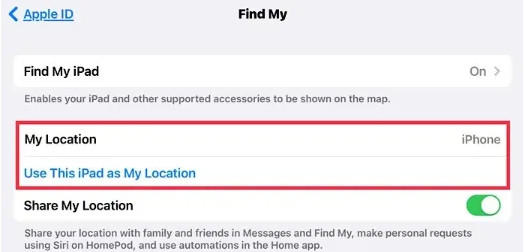
Veelgestelde vragen.
-
Als ik mijn locatie deel via iMessage, weet die persoon dan wat ik sms?
Nee, u hoeft zich geen zorgen te maken over het lekken van uw berichten. Wanneer u uw locatie deelt op iMessage, helpt het anderen niet om toegang te krijgen tot uw teksten.
-
Hoe vraag ik iemands locatie op in de Berichten-app?
Je kunt op de + knop in een iMessage-gesprek en selecteer Verzoek. Dan kun je deze vraag sturen: Waar ben je? Dan kun je tikken Locatie aanvragen en verstuur het.
-
Hoe gebruik ik de Check-in-functie in iMessage?
De Inchecken functie wordt gebruikt om een familielid of vriend te informeren dat u op uw bestemming bent aangekomen. Met deze functie kunt u hulp van anderen zoeken wanneer u niet op uw bestemming aankomt.
Conclusie
Nu kunt u leren hoe je iMessage-locatiedeling kunt pauzeren zonder anderen hiervan op de hoogte te stellen. Hier raden we u aan om imyPass iLocaGoMet deze iOS-spoofer kunt u de huidige locatie en de beweging in iMessage vervalsen.
Hete oplossingen
-
GPS-locatie
- Beste Pokemon Go-locaties met coördinaten
- Schakel uw locatie uit op Life360
- Fake uw locatie op Telegram
- Recensie van iSpoofer Pokemon Go
- Stel virtuele locaties in op iPhone en Android
- Herziening van de PGSharp-app
- Wijzig locatie op Grindr
- Herziening van IP-locatiezoeker
- Wijzig de locatie van Mobile Legends
- Wijzig locatie op Tiktok
-
Ontgrendel iOS
-
iOS-tips
-
Ontgrendel Android

